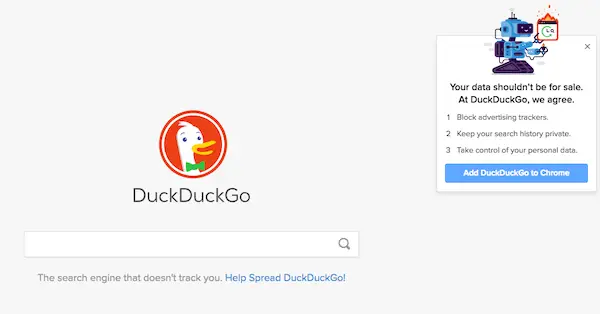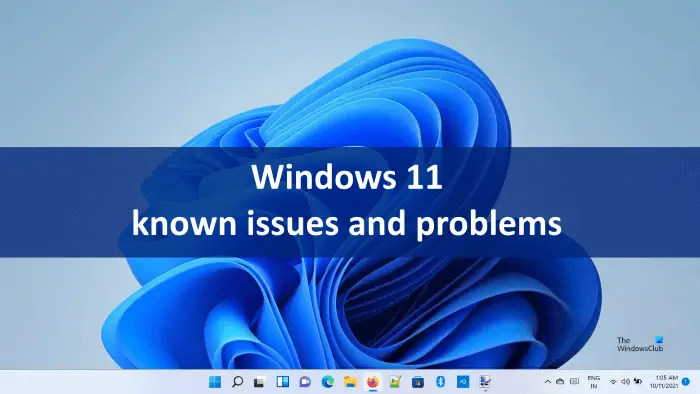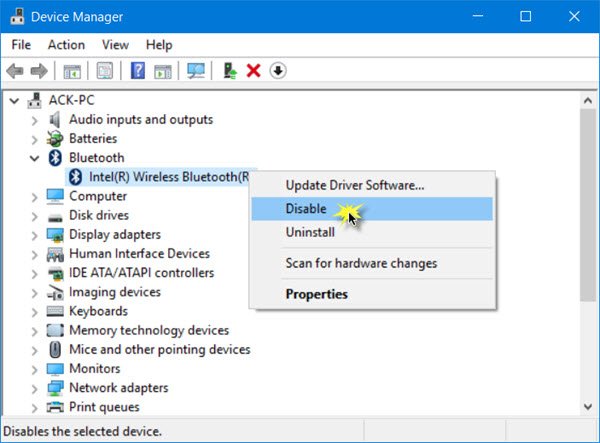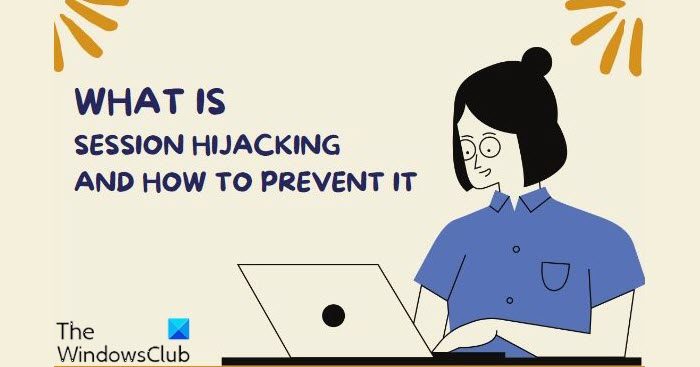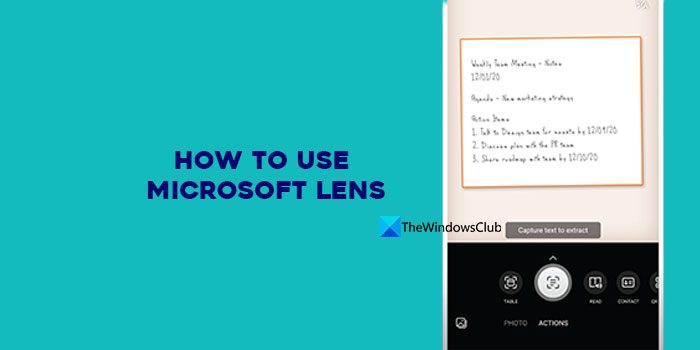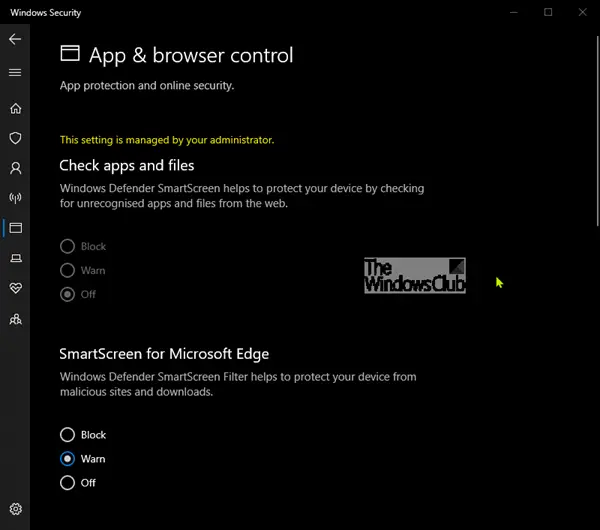メモリ カードやペン ドライブなどのリムーバブル デバイスからファイルを削除すると、Windows によってそのファイルが完全に削除されます。ただし、これらのファイルをデバイスから誤って削除した後でも回復できるように保存しておきたい場合は、このチュートリアルが役に立ちます。可能ですリムーバブルドライブ用のごみ箱を作成して追加するWindows 11 および Windows 10 では、このガイドを使用してください。
コンピュータからファイルを削除すると、そのファイルは次の場所に保存されます。ごみ箱。いつでもゴミ箱をクリアできます。ごみ箱の最も優れた点は、誤って削除したファイルを元の場所に戻せることです。ただし、リムーバブル デバイスでは同じことは起こりません。
ペン ドライブ、SD カードなどのリムーバブル デバイスまたは外部 USB デバイスには、ごみ箱がありません。したがって、ペン ドライブからファイルを削除すると、Windows によってそのファイルが完全に削除されます。を使用することはできますが、削除されたファイルを復元するデータ復元ソフトウェア、常に機能するとは限りません。このため、このガイドを使用してリムーバブル ドライブのごみ箱を有効にすることができます。推奨されるのは、システムの復元ポイントを作成する先に進む前に。
USBドライブ、SDカード、外付けハードドライブなどのごみ箱を作成します。
Windows 11/10でUSBドライブ、ペンドライブ、メモリカードなどのリムーバブルドライブ用のごみ箱を作成して追加するには、次の手順に従います。
- プレス勝利+Rをクリックして、「実行」プロンプトを開きます。
- タイプ登録編集を押して、入力ボタン。
- をクリックします。はいボタン。
- に移動しますエクスプローラで香港中央大学。
- を右クリックしますエクスプローラー > 新規 > DWORD (32 ビット) 値。
- 名前を次のように設定しますRecycleBinドライブ。
- それをダブルクリックして、値のデータを次のように設定します。ふふふふふ。
- に移動しますエクスプローラでHKLM。
- を右クリックしますエクスプローラー > 新規 > DWORD (32 ビット) 値。
- 名前を次のように設定しますRecycleBinドライブ。
- それをダブルクリックして、値のデータを次のように設定します。ふふふふふ。
- アカウントからサインアウトし、再度サインインします。
上記の手順を詳しく確認してみましょう。
まず、コンピュータでレジストリ エディタを開く必要があります。そのためには、 を押してください勝利+R「実行」ダイアログを表示するには、次のように入力します。登録編集を押して、入力ボタンをクリックして、はいボタン。
レジストリ エディターを開いたら、次のパスに移動します。
HKEY_CURRENT_USER\Software\Microsoft\Windows\CurrentVersion\Policies\Explorer
ここでは、REG_DWORD 値を作成する必要があります。そのためには、右クリックしてくださいエクスプローラー > 新規 > DWORD (32 ビット) 値そしてそれを次のように名付けますRecycleBinドライブ。
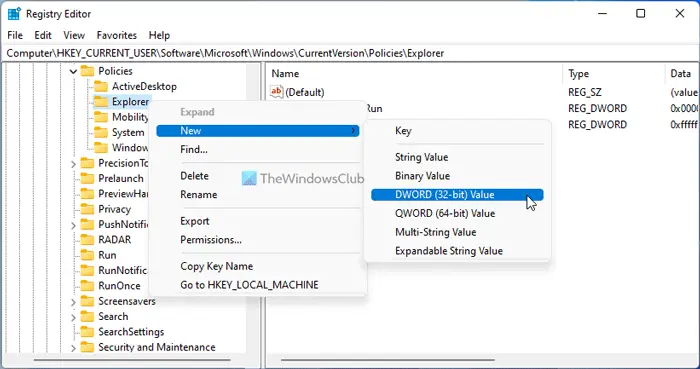
それをダブルクリックして、値のデータを次のように設定します。ふふふふふ。
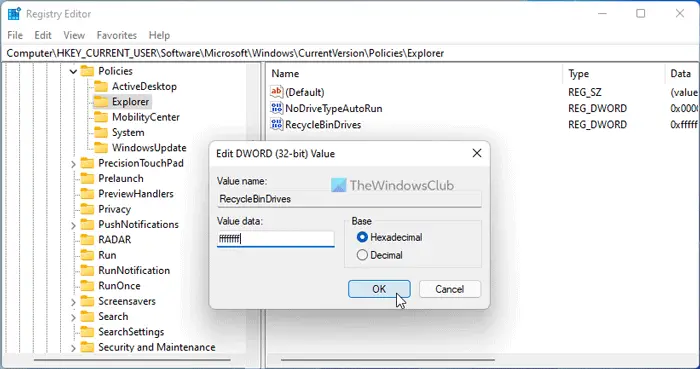
をクリックします。わかりましたボタン。
次に、次のパスに移動します。
HKEY_LOCAL_MACHINE\SOFTWARE\Microsoft\Windows\CurrentVersion\Policies\Explorer
ここで別の REG_DWORD 値を作成する必要があります。前述の手順を繰り返して完了します。参考までに、同じ名前と値のデータを入力する必要があります。つまり、名前を次のように入力しますRecycleBinドライブそして、値のデータを次のように設定しますふふふふふ。
完了したら、わかりましたボタンをクリックしてすべてのウィンドウを閉じ、ユーザー アカウントからサインアウトします。次に、アカウントにサインインして変更を取得します。これを実行すると、ごみ箱のプロパティでリムーバブル ドライブを見つけることができます。

変更を元に戻して元の設定に戻す場合は、これら 2 つの REG_DWORD 値をそれぞれの場所から削除する必要があります。そのためには、それぞれを右クリックして、消去オプションをクリックして、はいボタン。
読む:Windows でごみ箱のストレージ サイズを変更する方法
無料ソフトウェアを使用して USB ドライブとリムーバブル メディアのごみ箱を有効にする
次の方法を使用して、USB ドライブ/メモリー スティック/リムーバブル メディア用のごみ箱を作成することもできます。ビンまたはUSB ごみ箱ソフトウェアを作成し、ニーズに合わせてカスタマイズします。
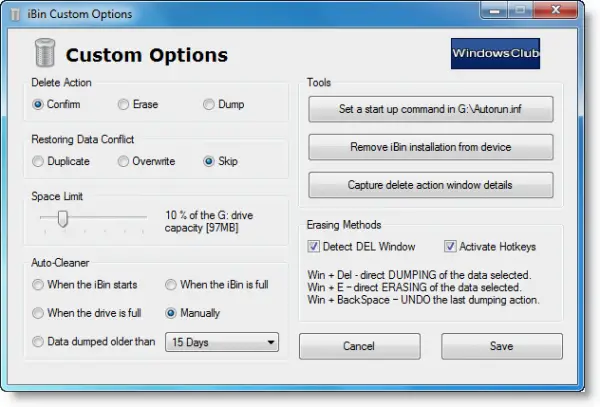
iBin フリーウェア
iBin ソフトウェアは、あらゆる Windows オペレーティング システムおよび言語環境のあらゆるリムーバブル デバイスから動作する完全なポータブル プログラムです。
圧縮されたファイルを解凍し、iBin.exe ファイルを任意のリムーバブル デバイス フォルダーに抽出するだけです。 iBin.exe を実行し、指示に従います。 iBin は、デバイスのルート フォルダーにコンテナー フォルダーと必要なファイル システムを作成します。インストールが完了すると、iBin はオペレーティング システムのバックグラウンドで動作します。
Del キーまたは右クリック メニューのコマンドを使用して、ファイルまたはフォルダーを削除するだけです。 iBin はアクションを検出し、ファイルをダンプするオプションを提供します。選択したデータは、ホットキーを使用してダンプまたは消去することもできます。
iBin はダンプされたすべてのファイルやフォルダーを追跡し、必要なときに簡単に復元できるようにします。ダンプされたデータがコンテナー内にすでに存在する場合、その名前は変更されます。訪問ビンダウンロードページ。の上ソースフォージ.net。ドキュメントとユーザーガイドを必ずお読みください。
USB ごみ箱
USB ごみ箱は、USB ドライブからの誤ったファイルの削除を防ぎます。
USB ごみ箱は、Windows のごみ箱とまったく同じように機能するように設計されています。削除されたファイルはすべて、実際に永久に削除される前にさらに精査するために指定された USB ごみ箱に直接送信されるため、意図しないデータ損失に対する優れた保護が提供されます。で利用可能ですソフトペディア.com。
Windows 11 でごみ箱の設定を変更するにはどうすればよいですか?
Windows 11 と Windows 10 でのごみ箱設定の変更には違いはありません。ただし、デスクトップに表示されるごみ箱アイコンを右クリックして、プロパティオプション。その後、要件に応じて特定の設定を変更できます。
Windows 11/10 でごみ箱を見つけるにはどうすればよいですか?
もしあなたがごみ箱が見つかりませんWindows 11 または Windows 10 では、このリンクされたガイドに従ってください。ごみ箱を復元したり、ごみ箱を再作成したりすることができます。最後に重要なことは、コンピュータ上のごみ箱を修復して、元に戻すことができることです。
これがお役に立てば幸いです。